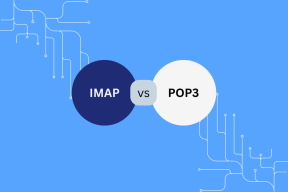Hoe USB-instellingen op Android 6.0 te wijzigen
Diversen / / April 04, 2022

Android 6.0 is een platform dat compatibel is met de meeste moderne apparaten. Hoewel sommige bedrijven zijn begonnen met het uitrollen van Android Marshmallow, zijn veel telefoons niet geüpdatet naar deze versie van Android. Als uw Android-smartphone is geüpgraded naar Android 6.0 en u moet hebben gemerkt dat de standaard USB-configuratie deze in de oplaadmodus zet wanneer u deze op de pc aansluit. Als u deze nieuwe USB-instelling wilt wijzigen, bent u op de juiste plek. We brengen u een perfecte gids die u zal helpen begrijpen hoe u USB-instellingen op Android kunt wijzigen.

Inhoud
- Hoe USB-instellingen op Android 6.0 te wijzigen
- Stap I: Opties voor ontwikkelaars inschakelen
- Stap II: Standaard USB-configuratie wijzigen
Hoe USB-instellingen op Android 6.0 te wijzigen
Wanneer u een Android-apparaat op uw computer aansluit, is het u misschien opgevallen dat deze standaard USB-configuratiekeuzes niet verschijnen in Android 6.0.
- Alleen opladen: Als u deze modus gebruikt, wordt alleen uw telefoon opgeladen en fungeert uw pc als stroombron.
- Media Transfer Protocol (MTP): Deze modus wordt gebruikt wanneer u mediabestanden wilt overbrengen van de telefoon naar de pc of omgekeerd
- Remote Network Driver Interface Specificatie (RNDIS): Het is een USB Ethernet-adapter waarmee u op uw pc toegang hebt tot uw mobiele internet.
- Protocol voor beeldoverdracht: Het wordt gebruikt om foto's van camera of soortgelijke apparaten naar pc over te zetten. Wanneer u uw Android-apparaat in deze modus op de pc aansluit, wordt het door de pc als camera gedetecteerd.
Opmerking: Smartphones hebben niet dezelfde instellingen. Ze variëren van fabrikant tot fabrikant, dus controleer de juiste instellingen voordat u deze wijzigt. Voor dit voorbeeld gebruiken we Redmi Note 8.
Stap I: Opties voor ontwikkelaars inschakelen
Het is vrij eenvoudig te begrijpen hoe u USB-instellingen op Android kunt wijzigen en u kunt dat doen zonder toepassingen van derden te gebruiken. Het vereist dat u eerst de ontwikkelaarsopties inschakelt. Volg hiervoor de onderstaande stappen.
1. Ga naar Instellingen.
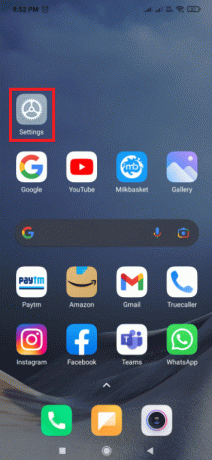
2. Tik op Over telefoon.
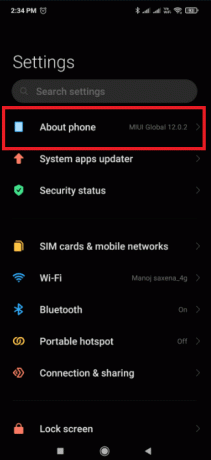
3. Zoek en tik op MIUI-versie optie 5-7 keer.
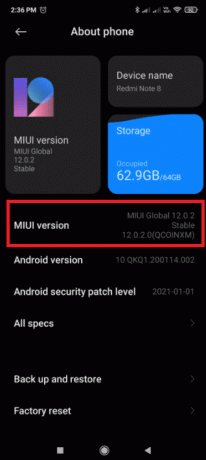
4. Na een paar seconden ziet u een bevestigingspop-up met de tekst Je bent nu een ontwikkelaar! of iets dergelijks.
Nu kunt u de ontwikkelaaropties zien.
Lees ook:Fix USB OTG werkt niet op Android-apparaten
Stap II: Standaard USB-configuratie wijzigen
Nadat u de ontwikkelaarsopties hebt ingeschakeld, kunt u eenvoudig naar de standaard USB-configuratie gaan en de standaardmodus wijzigen die u wilt zien wanneer u uw Android 6.0-apparaat op de pc aansluit. Hier leest u hoe u de USB-instellingen op Android kunt wijzigen.
1. Start de Instellingen app.
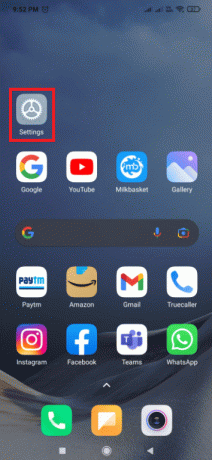
2. Tik op Aanvullende instellingen.
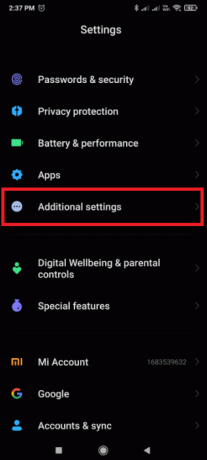
3. Kraan Ontwikkelaarsopties.
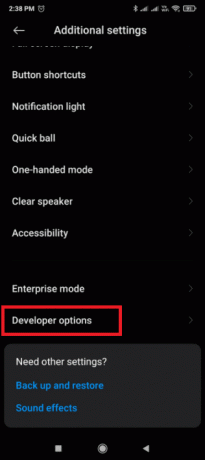
4. Onder Netwerken sectie. Tik op Standaard USB-configuratie optie.
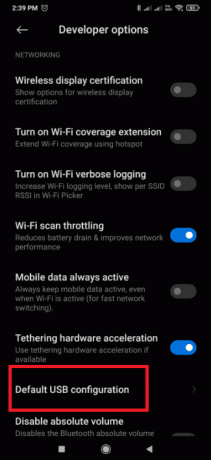
5. Selecteer standaard USB-modus naar keuze.
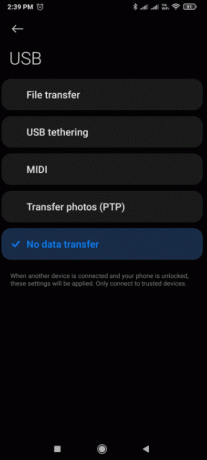
6. nutsvoorzieningen verbind je telefoon met pc.
7. Als u uw apparaat niet kunt zien in Verkenner, controleer of Windows naar stuurprogramma's zoekt. Als dit het geval is, laat Windows dan de vereiste stuurprogramma's installeren zonder het apparaat los te koppelen.
8. Zodra de installatie van het stuurprogramma is voltooid, koppel je telefoon los van de pc.
9. De volgende keer dat u uw telefoon op de pc aansluit, wordt de USB-modus weergegeven die u hebt geselecteerd in Stap 5.
Veelgestelde vragen (FAQ's)
Q1. Hoe kan ik automatisch USB-tethering inschakelen?
antw: Je telefoon moet Android 4.2 en hoger hebben. Ontgrendel ontwikkelaarsopties door op de te tikken Bouwnummer optie zeven keer. Afhankelijk van je Android-versie vind je deze keuze op verschillende locaties. Voor Android 9 en hoger (API-niveau 28): Build-nummer is te vinden onder Instellingen > Over telefoon > Build-nummer.
Q2. Hoe activeer ik op Android USB?
antw: Om een USB-verbindingsprotocol te kiezen, opent u de Instellingen app, ga naar Opslag, druk op de menuknop en kies vervolgens USB-pc-verbinding. Wanneer uw apparaat via USB op een pc is aangesloten, ziet u ook het protocol dat het gebruikt op het scherm.
Aanbevolen:
- Top 28 beste tools voor het volgen van bugs
- 14 Beste Android-apps om betaalde apps gratis te downloaden
- Fix Error 98 SMS-beëindiging geweigerd
- Hoe iPhone naar Firestick te casten
We hopen dat deze gids nuttig was en dat je het hebt kunnen begrijpen hoe de USB-instellingen op Android te wijzigen. Als u vragen of suggesties heeft, kunt u deze in het opmerkingengedeelte plaatsen.